2 bedste systemovervågningsapps til Mac
Miscellanea / / February 14, 2022
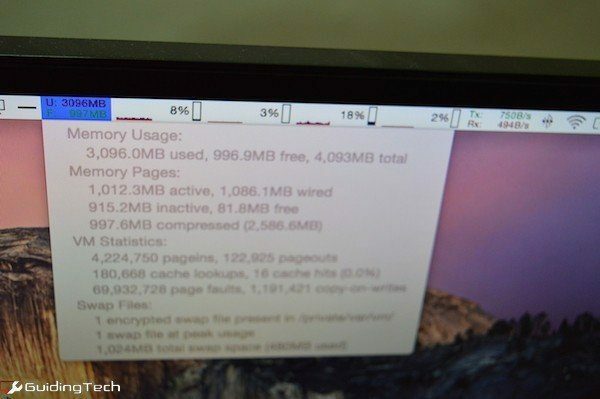
Mange Mac-brugere har en "lev og lad leve"-filosofi, når det kommer til deres Mac'er. De ved, at deres Mac er mere end udstyret til at tage sig af ydeevneproblemer alene, så de lader det for det meste være i fred.
Men hvis du bruger din Mac til mere end bare surfer på nettet eller skrivning, jeg er sikker på, at du er interesseret i at vide det hvad præcist foregår derinde. Dyrbare data om CPU-brug kan være utrolig nyttige for video editorer. App-udviklere ville være interesserede i at vide, hvor meget RAM og internethastighed deres app optager.
Min Mac er næsten tre år gammel nu med kun 4 GB RAM. Selvom det ikke har givet mig nogen større problemer, bliver det problematisk, når jeg har alt for mange Chrome-faner åbne, eller når jeg starter en tung app.
Hvis du til enhver tid er interesseret i at kende din CPU, hukommelse, disk og netværksbrug, så tjek nedenstående apps.
MenuMeters
MenuMeters er en gratis app og er meget pålidelig. Når den er installeret, finder du den i Systempræferencer i stedet for som sin egen app.
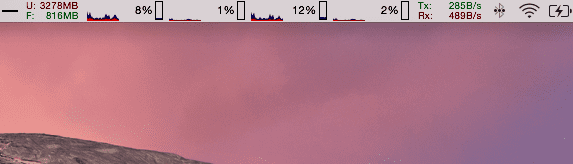
Her finder du muligheder for at aktivere CPU-, disk-, hukommelses- og netværksovervågningswidgets, der vises i menulinjen. CPU-widgetten kan vises som en graf, en procentdel eller et termometer. Bare pas på, at MenuMeters overvåger CPU-tråde såvel som kerner. Hvis du har en quad-core Mac, kan kun CPU-overvågningen fylde halvdelen af menulinjen.
Varmt tip: Nogle af menulinjens widgets, inklusive system- og MenuMeter-widgets, kan flyttes. Bare hold nede Kommando tast og træk den valgte widget.
MenuMeters hukommelseswidget er min favorit. Du kan få det til at vise søjle- eller diagramgrafer, men jeg gik med almindelig tekst. At kende den nøjagtige mængde ledig RAM, jeg har på et givet tidspunkt, er spændende.
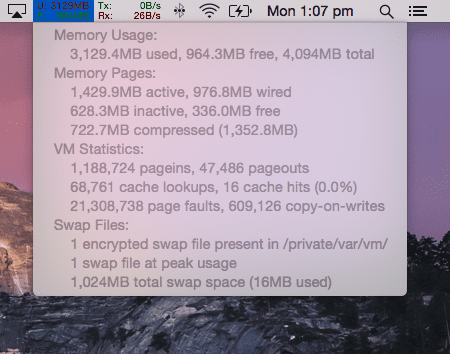
Du kan gøre det samme med netværkshastigheder. Vælg enten grafer eller almindelig tekst (jeg gik med sidstnævnte). Alle elementerne i MenuMeters er uhyre tilpasselige. Du kan ændre opdateringsintervallerne, vise bredden for grafer og endda ændre farverne for viste elementer.
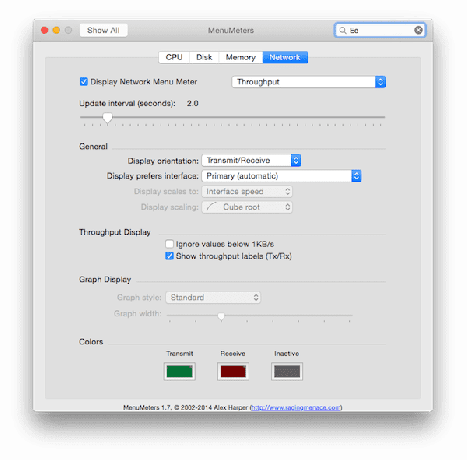
Hvis du klikker på en hvilken som helst menulinjewidget, får du en rullemenu med en detaljeret visning af statistikken.
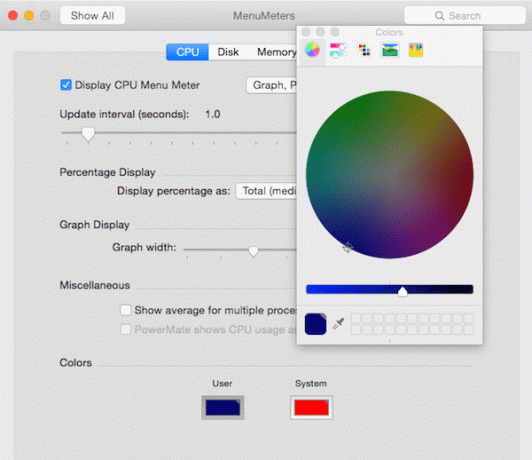
MagicPaster

MagicPaster tager en anden tilgang til systemovervågning. Ja, appens ikon sidder i menulinjen, men det er bare for at få indstillingerne frem.
MagicPaster svæver klisterseddelvinduer med specifik systemstatistik over skærmen. Du kan kalde det ved at bruge en speciel global genvejstast Shift + Cmd + S og statistikken dukker op med det samme.
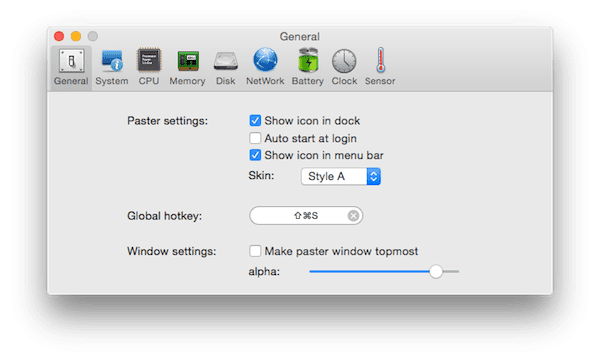
Appen viser flere statistikker end MenuMeters, og da appen ikke er begrænset til menulinjen, får du cirkeldiagrammer og grafer sammen med teksten. Du kan frit flytte rundt på de små widgets eller deaktivere nogen.
MenuMeters vs MagicPaster
Hvis du ønsker en altid til stede visning af din RAM eller netværksbrug, gå med MenuMeters.
Hvis du ikke aktivt søger at overvåge dit system, men du ønsker øjeblikkelig adgang til systemdetaljerne, skal du downloade MagicPaster og bruge den globale genvejstast til at få statistikken frem på et øjeblik.
Sidst opdateret den 3. februar, 2022
Ovenstående artikel kan indeholde tilknyttede links, som hjælper med at understøtte Guiding Tech. Det påvirker dog ikke vores redaktionelle integritet. Indholdet forbliver upartisk og autentisk.



